si era Tienes ambos Wi-Fi y Ethernet, puede notar que Windows cambia automáticamente a Ethernet cuando está conectado. Esto pasa Debido a la prioridad de red automática que Windows asigna a todos sus adaptadores de red. En general, esto es bueno. Sin embargo, si desea forzar una red sobre la otra, debe deshabilitar el otro adaptador de red.
Por ejemplo, cuando hay un problema con la conexión de banda ancha, trato de usar datos móviles a través de conexión USB. Sin embargo, Windows se niega la mayor parte del tiempo Usar la nueva conexión Debido a su menor prioridad en comparación con un conmutador Ethernet de escritorio normal. Para solucionar el problema, tengo que cambiar la prioridad de la red.

Si tiene varios adaptadores de red y quiere forzar una conexión de red sobre la otra, debería considerar cambiar la prioridad de la red en lugar de desactivar el conmutador. Aquí está cómo hacerlo.
Cambiar la prioridad de la red a través de la configuración del adaptador
1. Abra la aplicación Configuración haciendo clic en el botón Todas las configuraciones en el centro de notificaciones o buscándola en el menú Inicio. En la aplicación Configuración, vaya a "Red e Internet -> Estado" y toque "Cambiar las opciones del adaptadorque aparece en el panel derecho.
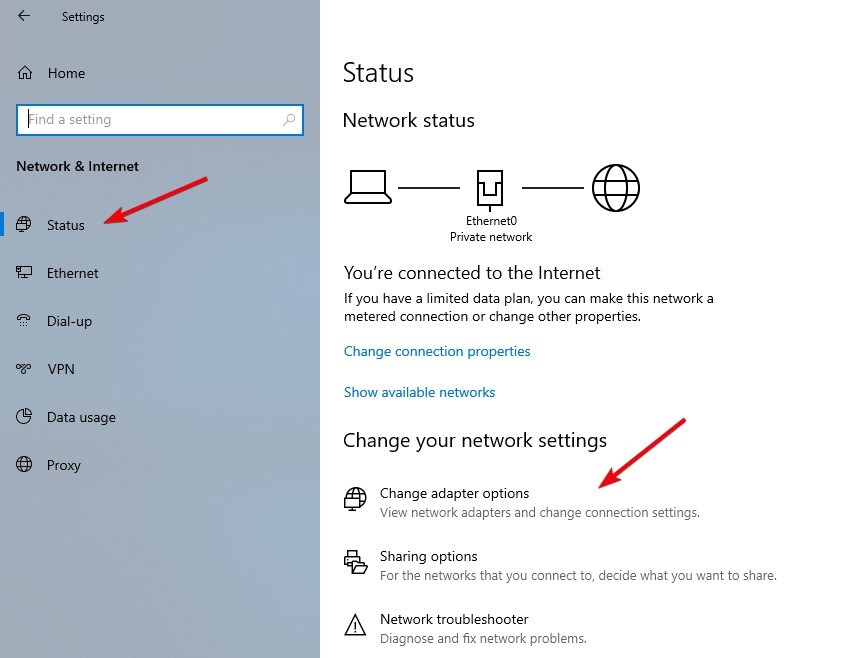
2. El procedimiento anterior se abrirá Página del adaptador de red en el panel de control. Busque el adaptador de red cuya prioridad desea aumentar, haga clic derecho sobre él y seleccione la opción Propiedades.
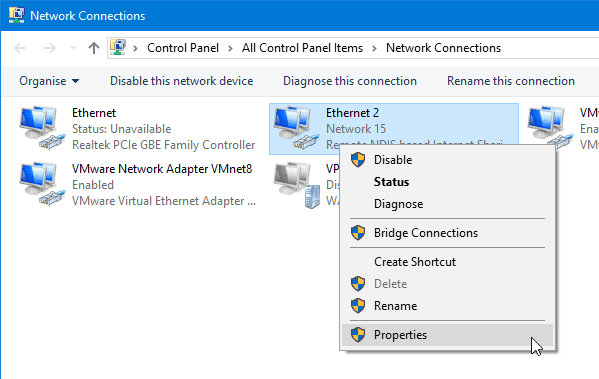
3. En la ventana de propiedades, seleccione la opción "Protocolo de Internet versión 4 (TCP/IPv4)" y haga clic en el botón "Propiedades".
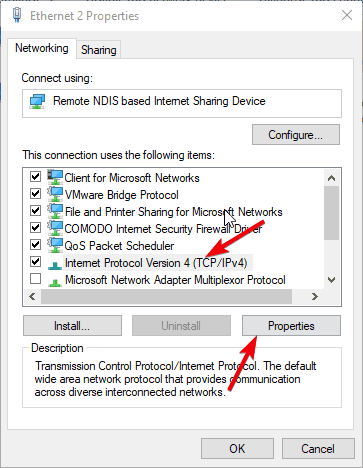
4. La opción de prioridad de red está oculta en la configuración avanzada. Haga clic en el botón "Avanzado".
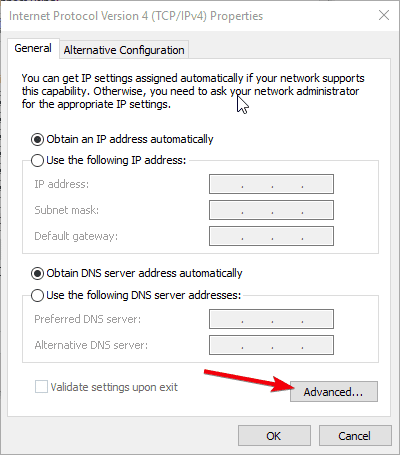
5. Desmarque la opción Escala automática e ingrese un número menor a 10. Haga clic en el botón Aceptar para guardar los cambios. Solo por el bien de la demostración, ingrese el número más bajo posible, "1", para la prioridad de mi red.
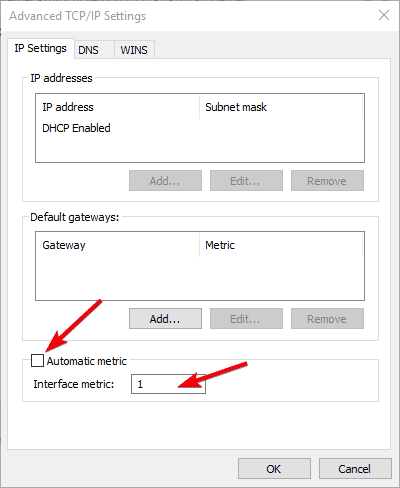
En general, Windows usa números de prioridad por encima de 20, por lo que cualquier cosa por debajo de 20 debería ser una prioridad. Si no, siempre puedes cambiarlo a algo más bajo.
6. Cierre todas las demás ventanas y reinicie el sistema para que los cambios surtan efecto.
Eso es todo. De ahora en adelante, se preferirá la red de mayor prioridad sobre otras redes activas. Si desea volver atrás, simplemente marque la casilla de verificación "Escala automática" en el Paso 5.
Comandos en PowerShell para cambiar la prioridad de la red
Si lo desea, también puede utilizar cmdlets de PowerShell Para cambiar la prioridad de la red. De hecho, si te sientes cómodo Uso de PowerShell Esto es más fácil que el primer método. Todo lo que tiene que hacer es encontrar el índice de la interfaz y establecer la prioridad.
1. Para cambiar la prioridad de la red a través de PowerShell , debe tener privilegios administrativos. Busque PowerShell en el menú Inicio y elija la opción Ejecutar como administrador.
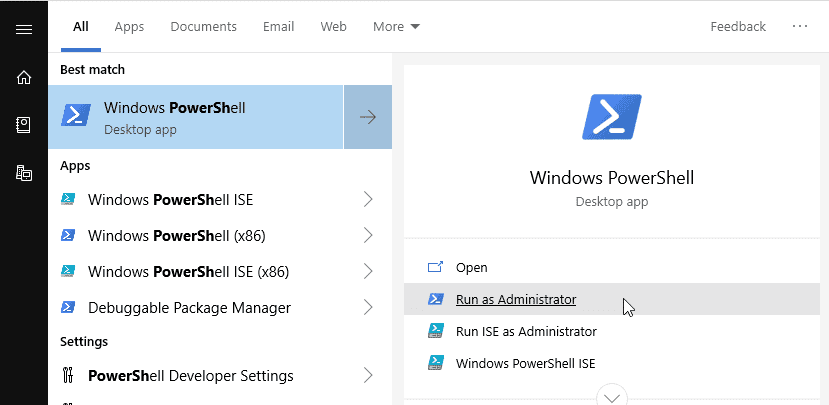
2. Necesitamos conocer el índice de interfaz del adaptador de red de destino. Para hacer esto, ejecute el siguiente comando y PowerShell enumerará todos los adaptadores de red. Verá el número de índice de la interfaz debajo de la "sección"siÍndice. Anote el número de índice de la interfaz del adaptador de red. En mi caso son 17.
Get-NetIPInterface
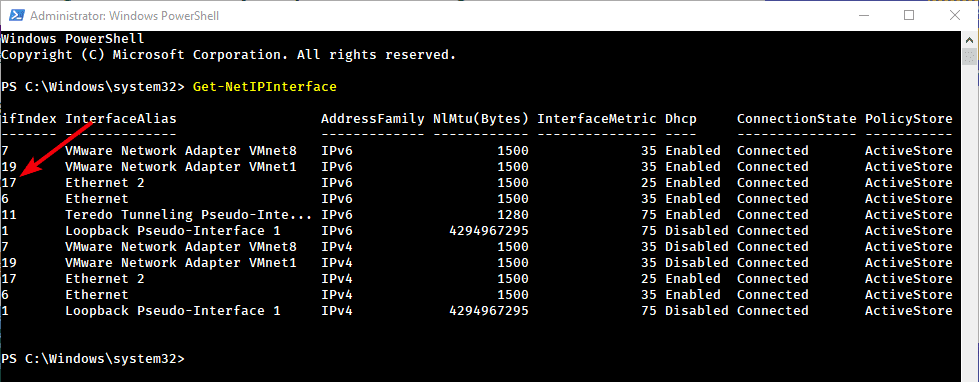
3. Una vez que tenga el número de índice de la interfaz del adaptador de red de destino, use el siguiente comando mientras reemplaza INTERFAZ_ÍNDICEcon el número de índice de interfaz real y "prioridad" con el número de prioridad real igual o inferior a 10
Set-NetIPInterface -InterfaceIndex INTERFACE_INDEX -InterfaceMetric PRIORITY
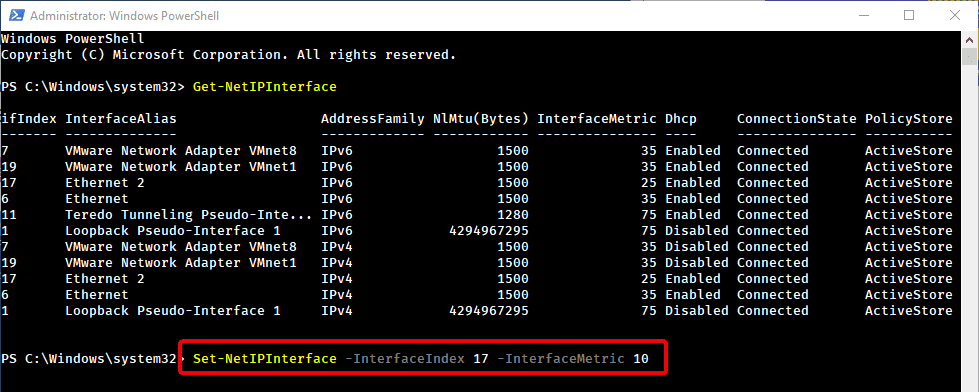
4. Para verificar los cambios, ejecute el comando Interfaz Get-NetIP cmdlet. Como puede ver, la prioridad de la red ha cambiado de 25 a 10.
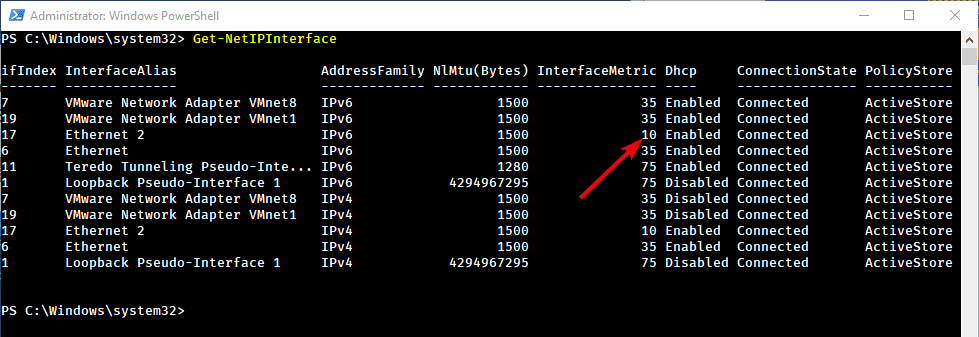
5. Reinicie el sistema para aplicar los cambios.
6. En el futuro, si desea que Windows se ocupe de la prioridad de la red, simplemente ejecute el siguiente comando. Recuerda reemplazar INTERFAZ_ÍNDICE El índice de interfaz real del adaptador de red.
Set-NetIPInterface -InterfaceIndex 21 -AutomaticMetric enabled
Si tiene algún problema o desea compartir sus pensamientos y experiencias, comente a continuación.







